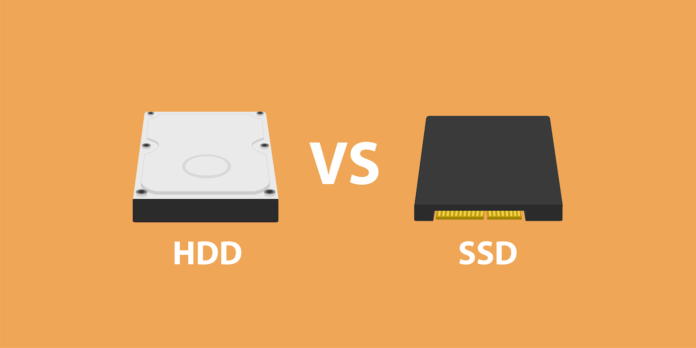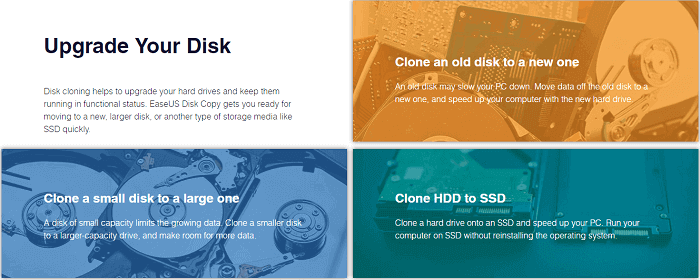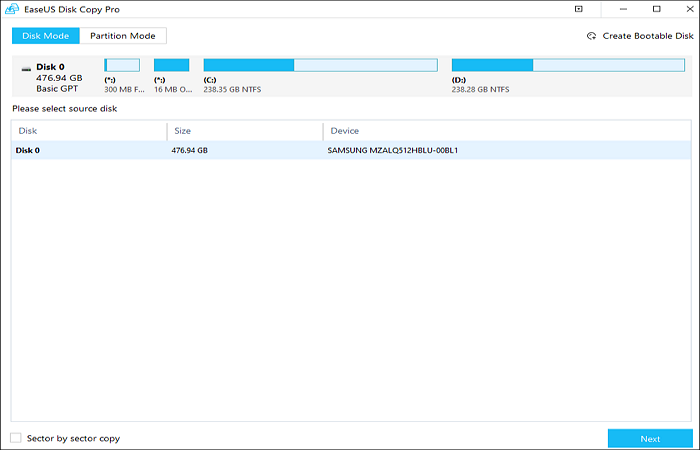Índice de la página
El disco duro es uno de los componentes esenciales de tu ordenador. Tener un disco duro sano garantiza la seguridad y fiabilidad de tus datos. Sin embargo, cuando tu disco duro hace ruido constantemente, hay motivos para preocuparse. En este artículo de EaseUS, te mostraremos cómo reparar un disco duro que hace ruido.
En primer lugar, evaluaremos las principales causas del problema "el disco duro hace ruido". A continuación, te ayudaremos a diferenciar entre ruidos normales y anormales del disco duro de tu ordenador. Después, hablaremos de 4 formas de arreglar el disco duro si sigue haciendo ruido.
| Métodos | Descripción | Eficacia | Dificultad |
| 1️⃣Verify la fuente del ruido | Un paso necesario para el disco duro que hace ruido. | Baja | ⭐ |
| 2️⃣Run CHKDSK | Solución temporal. | Normal | ⭐⭐ |
| 3️⃣Use Herramienta de gestión de discos | Repara el disco duro si ha funcionado mal. | Medio | ⭐⭐ |
| 4️⃣Replace el discoduro | Un elixir para todos los problemas del disco duro sin pérdida de datos.👍 | Alta | ⭐ |
¿Por qué hace ruido mi disco duro?
Cuando oigas chasquidos, rechinidos o arañazos en tu disco duro, indica un problema subyacente. Estos ruidos pueden deberse a varias razones, y afectan a todos los tipos de disco duro, ya sean pequeños o grandes. Estas son las causas más comunes:
1. Daño físico
Una causa importante de que el disco duro haga clic es que haya sufrido daños físicos. Por ejemplo, si se cae al suelo, se expone al calor/frío o sufre un traumatismo por objeto contundente. Los daños físicos pueden afectar al conjunto del cabezal del disco duro, provocando ruidos de molienda, arañazos o chasquidos.
2. Cabezales de lectura/escritura dañados
Los cabezales de lectura-escritura son las piezas principales de tu disco duro. Si estas piezas no funcionan correctamente (tal vez como consecuencia de un daño físico), provocarán el ruido de clic. Un cabezal de lectura/escritura dañado siempre provocaría algún tipo de desalineación, lo que impediría que tu disco duro funcionara correctamente.
3. Daños en el plato del disco
Si tu disco duro tiene un plato dañado, esto impedirá que el brazo actuador funcione correctamente. Como consecuencia, los cabezales de lectura/escritura que conectan el disco duro tampoco funcionarán. Oirás algunos ruidos, ya que el brazo actuador oscilará repetidamente, intentando encontrar los platos de disco dañados.
📖Tepuede interesar: El disco duro hace ruido cada pocos segundos - ¿Por qué y qué hacer?
4. Desgaste
Como el disco duro y sus piezas móviles no estaban pensados para durar eternamente, se desgastan con el tiempo. Puede que oigas un chasquido de tu viejo disco duro porque el brazo actuador funcione mal debido al desgaste.
5. Problemas de la placa de circuito impreso (PCB)
La PCB es una sección crítica de tu disco duro, ya que conecta los componentes electrónicos para un funcionamiento eficiente de la unidad. Si la PCB se daña tras una subida de tensión o un fallo eléctrico, tu disco duro funcionará mal.
6. Problemas eléctricos
A veces, tu disco duro puede empezar a funcionar mal tras una interrupción del suministro eléctrico. Esto podría dañar los componentes internos del disco duro, de ahí el chasquido o el ruido de rozamiento.
Comparte este post en tus plataformas sociales para ayudar a otros internautas.
Qué hacer cuando tu disco duro hace ruido
Si tu disco duro hace ruido constantemente, lo mejor es arreglarlo cuanto antes para evitar que se agrave el problema o se pierdan datos. Por suerte, existen muchas formas eficaces de arreglar un disco duro ruidoso. En este artículo hablaremos de las 4 formas siguientes. Acompáñanos mientras discutimos cada solución en detalle.
Solución 1. Comprueba que el disco duro es la fuente del ruido
Si oyes ruidos dentro del ordenador, el problema no tiene por qué ser necesariamente el disco duro. Hay muchos otros componentes en tu ordenador, como los altavoces internos, los ventiladores, la fuente de alimentación, etc., que podrían hacer ruidos.
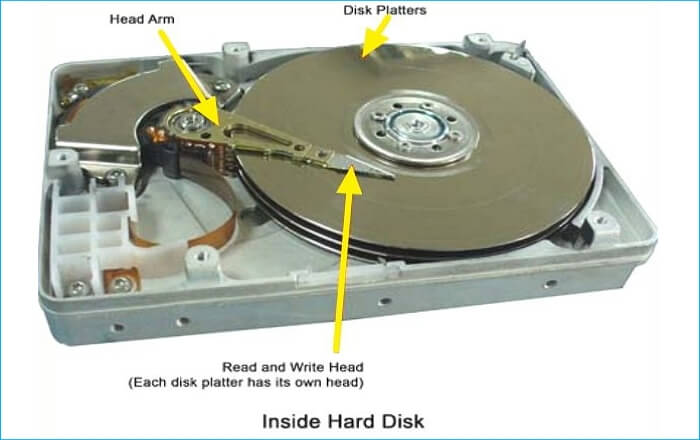
Para confirmar tus dudas, puedes probar a abrir la carcasa del ordenador y comprobar de dónde procede el ruido. Si es cierto que es el disco duro el que hace el ruido, puedes pasar al Arreglo 2 siguiente.
Solución 2. Ejecuta CHKDSK o el software de diagnóstico de discos
CHKDSK es un comando de Windows que puede ayudarte a identificar y solucionar problemas que afecten a tus unidades conectadas. Sigue los pasos que se indican a continuación para ejecutar este comando:
Paso 1. Ve al cuadro de Búsqueda y escribe "símbolo del sistema". Una vez que aparezca el Símbolo del sistema en los resultados de la búsqueda, haz clic en "Ejecutar como administrador".
Paso 2. En la siguiente ventana, pega el siguiente comando y pulsa Intro (sustituye "C" por la letra de unidad correcta):
chkdsk C: /f/r/ x
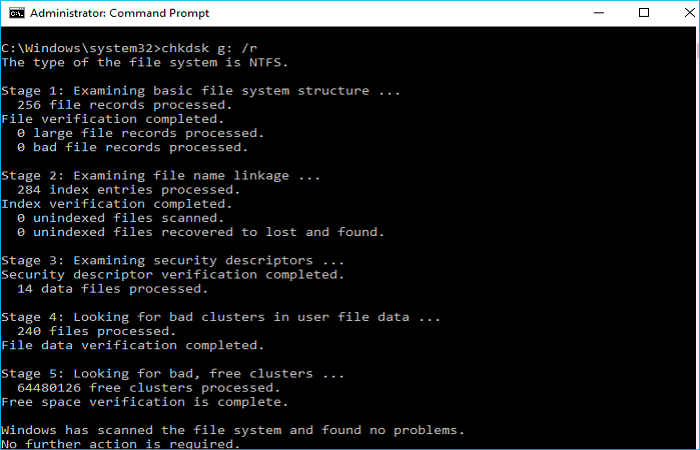
Paso 3. El comando anterior escaneará tu ruidoso disco duro en busca de posibles errores y luego los corregirá.
El software de diagnóstico de disco escanea tu disco duro en busca de posibles errores causantes de los ruidos. Dicho software mostrará el estado de tu disco y marcará los sectores defectuosos para que tu ordenador no pueda almacenar datos en ellos.
Cuando utilices un software de diagnóstico para reparar el disco duro, es importante que cierres todos los demás programas en ejecución para obtener los mejores resultados. Algunos programas gratuitos de diagnóstico de discos duros que puedes probar son Seagate SeaTools, HDDScan, GSmartControl, DiskCheckup, etc.
Arreglo 3. Utiliza la herramienta de gestión de discos
La Gestión de Discos es una herramienta integrada en Windows que también puede ayudar a reparar tu unidad de disco si ha funcionado mal. Tendrás que iniciar esta herramienta y seleccionar la unidad sospechosa para buscar errores. Sigue los pasos que se indican a continuación:
Paso 1. Pulsa Windows+R en el teclado y escribe"diskmgmt.msc" en la pantalla emergente. A continuación, haz clic en Aceptar.
Paso 2. Haz clic con el botón derecho del ratón en la unidad que sospechas que tiene errores y, en el desplegable que aparece, selecciona "Propiedades".
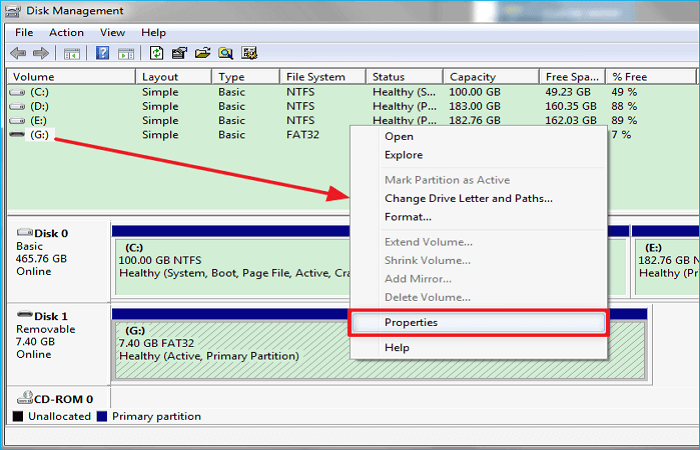
Paso 3. En la siguiente ventana, haz clic en el botón Comprobar ahora de la pestaña "Herramientas".
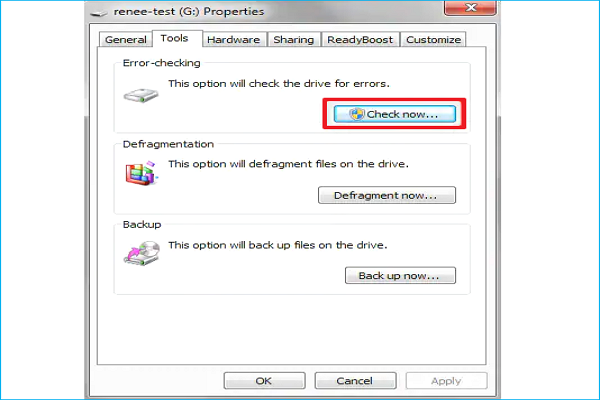
Paso 4. Cuando aparezca la ventana "Comprobar opciones de disco", asegúrate de marcar las casillas "Corregir automáticamente errores del sistema de archivos" y "Buscar e intentar recuperar sectores defectuosos". A continuación, haz clic en el botón Iniciar. A continuación, el sistema comprobará si hay errores en tu disco y posiblemente solucionará el problema del ruido.
Arreglo 4. Sustituye el disco duro por uno nuevo
Si has probado las soluciones anteriores, pero tu disco duro sigue haciendo ruido, sustituirlo por uno nuevo es una solución duradera. Cuando sustituyas el disco duro, lo mejor sería utilizar una herramienta de clonación de discos que te ayude a copiar datos de un disco duro a otro sin pérdida de datos. Uno de los mejores programas que recomendamos para la transferencia de datos es EaseUS Disk Copy.
EaseUS Disk Copy te permitirá trasladar de forma segura tus datos del discoduro/unidad externa antiguo a uno nuevo sin perder ningún archivo. Para ayudarte a sustituir tu disco duro defectuoso, este software de clonación de discos te permite transferir tus datos de un disco duro a otro sano.
EaseUS Disk Copy
- Actualiza un disco duro a uno mayor sin perder datos.
- Clonar un disco duro a un nuevo/otro ordenador.
- Redimensiona la partición del disco al clonar un disco duro.
- Clonaun disco duro con sectores defectuosos para hacer copias de seguridad y recuperarlo.
- Sustituye un disco duro defectuoso para que sea más eficaz al recuperar datos.
Para empezar a sustituir el disco duro por uno nuevo utilizando EaseUS Disk Copy, asegúrate de descargarlo e instalarlo en tu ordenador para ayudarte a sustituir el disco duro del portátil sin perder datos. A continuación te explicamos cómo utilizarlo:
Aviso previo:
- La "Copia sector a sector" pide que el tamaño de tu disco de destino sea al menos igual o mayor que el del disco de origen. Deja esta opción sin marcar si quieres clonar un disco duro más grande en otro más pequeño.
- Todos los datos del disco de destino se borrarán por completo, así que ten cuidado.
Paso 1. Para empezar a copiar/clonar un disco entero a otro, elige este disco como disco de origen en "Modo Disco" y haz clic en "Siguiente".
Paso 2. Elige el otro disco como disco de destino.
Paso 3. Comprueba la disposición de los dos discos. Puedes gestionar la disposición del disco de destino seleccionando "Autoajustar el disco", "Copiar como origen" o "Editar disposición del disco".
- "Autoajustar el disco" realiza algunos cambios por defecto en la disposición del disco de destino para que pueda funcionar en su mejor estado.
- "Copiar como el origen "no cambia nada en el disco de destino y la disposición es la misma que la del disco de origen.
- "Editar la distribución del disco" te permite redimensionar/mover manualmente la distribución de la partición en este disco de destino.
Marca la opción "Marcar la opción si el destino es SSD" para poner tu SSD en su mejor rendimiento.
Ahora aparece un mensaje advirtiéndote de que se perderán datos. Confirma este mensaje haciendo clic en "Aceptar" y luego en "Siguiente".
Paso 4. Haz clic en "Continuar" para ejecutar oficialmente la tarea.
¿Es normal que el disco duro haga ruido?
Depende del tipo de ruido que haga tu disco duro. Un disco duro es como el "motor de un coche" para tu ordenador. Si hace zumbidos o quejidos (que normalmente no son tan fuertes), es normal. En cambio, si tu disco duro produce chasquidos, rechinidos, arañazos o pitidos, las cosas no son normales.
Estos ruidos fuertes indican que tu disco duro tiene un problema. Al igual que el motor de un coche, es posible arreglar los discos duros ruidosos.
Para terminar
Tu disco duro puede empezar a hacer ruido debido a daños físicos, cabezales de lectura/escritura dañados, daños en el plato del disco, desgaste, problemas de PCB, problemas eléctricos, etc. Este artículo te ha enseñado cómo reparar un disco duro que hace ruido. Entre las 4 soluciones que hemos comentado, sustituir el disco duro antiguo es la más eficaz.
Cuando sustituyas tu disco duro por uno nuevo, lo más recomendable es utilizar una herramienta como EaseUS Disk Copy para transferir tus datos de forma segura. Asegúrate de descargar EaseUS Disk Copy en tu ordenador hoy mismo para empezar a utilizarlo y evitar fallos en el disco.
Preguntas frecuentes sobre cómo reparar un disco duro que hace ruido
A continuación encontrarás preguntas frecuentes sobre cómo reparar un disco duro que hace ruido.
1. ¿Qué debo hacer con una unidad de disco ruidosa?
Si tu disco duro hace ruido repetidamente, tienes que dejar todo lo que estés haciendo y encontrar la forma de solucionar el problema. Los ruidos de tu disco duro significan que no todo va bien; por tanto, debes solucionarlo para evitar daños mayores.
2. ¿Debería hacer ese ruido mi disco duro?
No debes preocuparte si el disco duro emite un zumbido o quejido grave, ya que es normal. Sin embargo, si el ruido se intensifica hasta convertirse en chasquidos, pitidos, arañazos o rechinidos, tu disco duro tiene un problema. Por tanto, necesita tu atención.
3. ¿Cómo arreglar un disco duro ruidoso?
Una vez que hayas determinado que tu disco duro es el origen del problema, puedes intentar arreglarlo como se indica a continuación:
- Ejecuta CHKDSK
- Ejecuta el Software de Diagnóstico de Disco
- Utiliza la Herramienta de Gestión de Discos
- Sustituye el disco duro por uno nuevo
Hemos hablado de estos métodos en detalle en las secciones anteriores de este artículo.

EaseUS Disk Copy
EaseUS Disk Copy es una herramienta de clonación y migración de HDD/SSD bien diseñada y muy fácil de usar, una herramienta que debería ser ideal para cualquiera que desee migrar rápida y fácilmente un disco de sistema existente a un nuevo disco (o unidad SSD recién instalada) con el mínimo de configuración requerida.
EaseUS Disk Copy

Herramienta de clonación dedicada para satisfacer todas las necesidades de clonación de sistemas, discos y particiones.
Descargar gratisArtículos Populares
Febrero 20, 2023
![]()
Agosto 24, 2023
![]()
Julio 7, 2023
![]()
Sep 22, 2022
![]()
Marzo 20, 2023
![]()
Temas interesantes